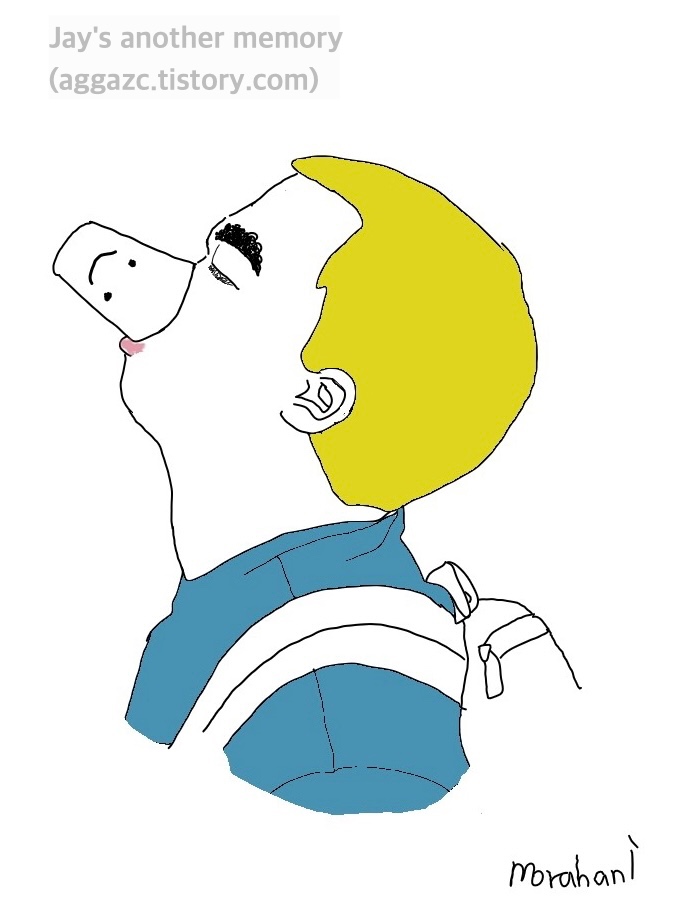| 일 | 월 | 화 | 수 | 목 | 금 | 토 |
|---|---|---|---|---|---|---|
| 1 | 2 | 3 | 4 | 5 | 6 | 7 |
| 8 | 9 | 10 | 11 | 12 | 13 | 14 |
| 15 | 16 | 17 | 18 | 19 | 20 | 21 |
| 22 | 23 | 24 | 25 | 26 | 27 | 28 |
| 29 | 30 | 31 |
- 开瓶费
- 콜키지
- 同比
- 중협
- 증가율 마이너스
- 제품단종
- 명언
- python 学习
- 윈10
- 코키지
- Corkage
- 반입주 비용
- excel
- 영어일기
- 서식 오류
- 环比
- python 菜鸟
- 엑셀 증가율
- 맥북 캡처
- 엑셀 시작표시줄
- 인민정협
- OPIc
- English Diary
- 엑셀 증감율
- 너무많은 서식
- python 진짜 초보
- End of life
- 엑셀
- HoH
- 엑셀 서식 오류
- Today
- Total
목록Easy Excel (and office) (23)
Jay's Another Memory
 랜덤함수 추첨 응용 (간단히)
랜덤함수 추첨 응용 (간단히)
기존 적었던 랜덤함수 rand() 에 관심이 많은 분들이 있는것 같아 응용편을 준비 했습니다. 물론 간단히요.. 제비뽑기 하는것처럼 간단하게 랜덤함수로 추첨을 해볼게요. 1) 아래처럼 랜덤함수를 이용해서 1 or 0 이 나오게 합니다. 2) 그 옆에, 1이면 당첨, 0이면 꽝이 나오게 합니다. 랜덤함수 그리고 vlookup 함수 (제일 좌측에 있는 값을 비교해서, 좌측에서 몇번째에 있는 값을 불러옴) 를 이용한 추첨기에요. 1) 이름입력 부분에 참가자 이름을 입력 2) 자동숫자 부분은 그냥 숫자가 자동으로 변함.. 3) 결과 : 1등은 max (최대값 찾기) 함수를 바탕으로, 제일 높은 숫자에 해당하는 사람의 이름을 vlookup 으로 찾아냄 // 2등은 min 으로 최솟값 이름. ** 그리고 보니, 방..
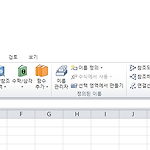 엑셀 자동계산, 수동계산 변경 및 필요성
엑셀 자동계산, 수동계산 변경 및 필요성
엑셀은 앞에 = 을 붙이고 뒤에 계산할 식이나 함수를 입력하면 자동으로 계산이 됩니다. 보통은 위 내용이 당연하다고 알고 사용하기 시작하는데, 다른사람이 만든 파일을 받아서 쓰다보면, 계산이 안되어 이상하다고 생각하는 파일들을 마주치게 됩니다. (저도 그랬음) 컴퓨터 사양이 안좋거나, 큰 파일일 경우에는 작업효율을 위해서 즉시 계산이 아니라 나중에 계산이 되도록 하는게 편리할때도 있는데요.. 보통 그럴때 차후 계산이 되도록 수동계산을 씁니다. 아니면 변경되는걸 지켜보면서 하려고 그럴수도 있을것 같네요. 1 은 해당 파일의 계산옵션 (시트별이 아니라 파일별인걸로 보임)이고, 2 는 수동계산일 경우, 계산을 실행하는 버튼입니다. F9 나 Shift + F9 를 눌러줘도 되요. 음 그리고 옵션 부분에서도 설정..
 Excel 공부에 대한 생각. 일반 단축키
Excel 공부에 대한 생각. 일반 단축키
사실 오래되고 유명한 프로그램들은 자체 설명서도 잘되있는 경우가 대다수 입니다. 보통 F1 키를 누르면 설명서(메뉴얼) 이 나오는데, 검색도 가능하고.. 요새는 필요한걸 알아서 먼저 제안해주기도 하구요. MS office 도 마찬가지 입니다. 게다가 유튜브 영상이나 엑셀 설명 블로그들을 봐도 대량의 함수 사용법에 대해 소개하곤 합니다. 개인적으로는 사용법에 대한건 찾아보면 다 나오지만 활용하는 방법에 대한 사례를 들며 하는 건 부족하다는 생각이 듭니다. 어떤 함수 어떤 함수 어떻게 쓴다고 설명 하더라도... 그 당시 상황에 마주쳐야 필요하다고 생각하고 익히려고 할테구요. 그리고 다들 자주 쓰는 Ctrl + C or Ctrl + V 는 꼭 필요하니까, 언제 어떻게 쓸줄 아니까 쓰잖아요? 그런것 같아요.. ..
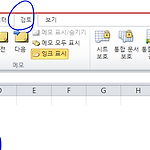 엑셀 : 메모 삽입, 메모 삭제, 메모 다중선택, 메모 보이게 설정 등
엑셀 : 메모 삽입, 메모 삭제, 메모 다중선택, 메모 보이게 설정 등
엑셀 메모기능에 대해 알아봅니다. 엑셀 메모기능은 우선 아래 메뉴 (보통 리본메뉴라고 부름) 에서 선택해서 추가 가능함. 메모를 추가하는 목적은 뭐 셀에 적힌 내용 외에도, 추가로 표시를 하기 위해서인데, 기본적으로 엑셀내부에 기입한 메모는 마우스를 위에 갖다놓을 경우 표시되도록 되있슴. 다만, 기본설정을 변경해 마우스를 놓지 않더라도 보이도록 바꿀 수 있음 (나만 바뀌지 다른 사람은 바뀌지 않음) 여튼 이런식으로 설정해서 쓰면 된다. 일반 편집가능화면 으로 돌아간다. 일정 등을 작성한 후, 또는 회사에서는 사업계획(?) 등을 작성한 후, 메모를 입력 합니다. 예) 해당값은 19.10월 실적이 아니라 9월 실적 기준임... 등등 메모를 입력하는 단축키 : Shift + F2 --> 메모 입력할 셀에 위치..
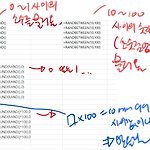 엑셀 랜덤함수의 활용 등 (rand, randbetween, round)
엑셀 랜덤함수의 활용 등 (rand, randbetween, round)
엑셀에서 의미없는 숫자를 불러올때는 랜덤함수를 쓰면 된다. (추첨을 하거나 또는 대략적인 표를 만들어놓고 테스트할때?) =rand() 과 같이 적으면 0~1사이의 소수를 포함한 숫자가 랜덤으로 출력된다. 소수가 아닌 정수를 원하면, 반올림 함수인 round 를 이용해서 소수점을 표현 안한다고 끝에 "0" 을 붙이고, =round(rand(),0) 이라고 적어도 된다. 그런데.. rand() 함수는 0에서 1사이의 값을 출력하기때문에, case1) 0.1 ~ 0.49 case2) 0.5 ~ 0.99 이렇게 두가지 경우만 발생한다. 반올림을 하게되면,, 결국엔 0 또는 1만 나온다.. =round(rand()*100,0) 라고 입력해본다. 1) rand() 으로 0~1사이의 소수를 불러온뒤, 예) 0.434..
10 x 10 의 2승 (제곱) = 10 x 100(10^2) = 10E + 2 ㅡ 즉 0을 몇개 더 붙일건지 의미 만약 E 앞에 숫자가 있다면??? 2.3E+2 = 2.3 x 10의 2제곱 ( 0이 2개) = 2.3 x 100 크기비교 1.1E+2 < 1.2E+2 < 2E+2 < 1.2E+3 < 1.1E+4 E 앞의 숫자는 한번 곱해주눈 값 뒤의 플러스 뒤 숫자는제곱값 이므로 뒤위 숫자에 더 영향을 받음...
WORD 2007 기준 ----------------3줄요약1. 가로로 변경할 페이지, 전 페이지에 두고, 사용자2. 페이지레이아웃 - 사용자 지정 여백.. 3. "페이지설정" 첫번째 탭에서, 가로/세로 설정해 준 후, 젤 아래 "적용 대상"을 잘 골라줌.
뭐 2003이나 2007.. 에서 통용된다는 것은 아시리라 믿습니다. (2010은 모르겠지만 통용될거라 믿음)물론, MS 한 회사에서 만든거기 때문에, 동일한 기능을 가졌을 경우, 윈도우나 모든 Ms OFFICE에서 통용됩니다. (아닌것도 있긴하죠.. 다른 단축키가 더 중요해서 딴게 있으면 우선순위가 밀리겠죠) 제가 자주 쓰는 단축키들: 콘트롤 + 좌측화살표, 우측 화살표 : 단어간 이동(띄어쓰기로 구분됨)쉬프트 + 홈, 엔드: 블럭지정을 하는데, 한줄 한줄 .. 앞뒤로 콘트롤 M : 들여쓰기 (일정 칸만큼 띄어서 시작을 하여 글 작성, "번호표" 매긴것 처럼 되는 거에요.. 물론, 엔터를 치더라도 해당 열에서 시작됨. 없애려면 백스페이스)콘트롤 T : 내어쓰기 (위에꺼랑 반대입니다) 콘트롤 A : 모든..